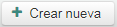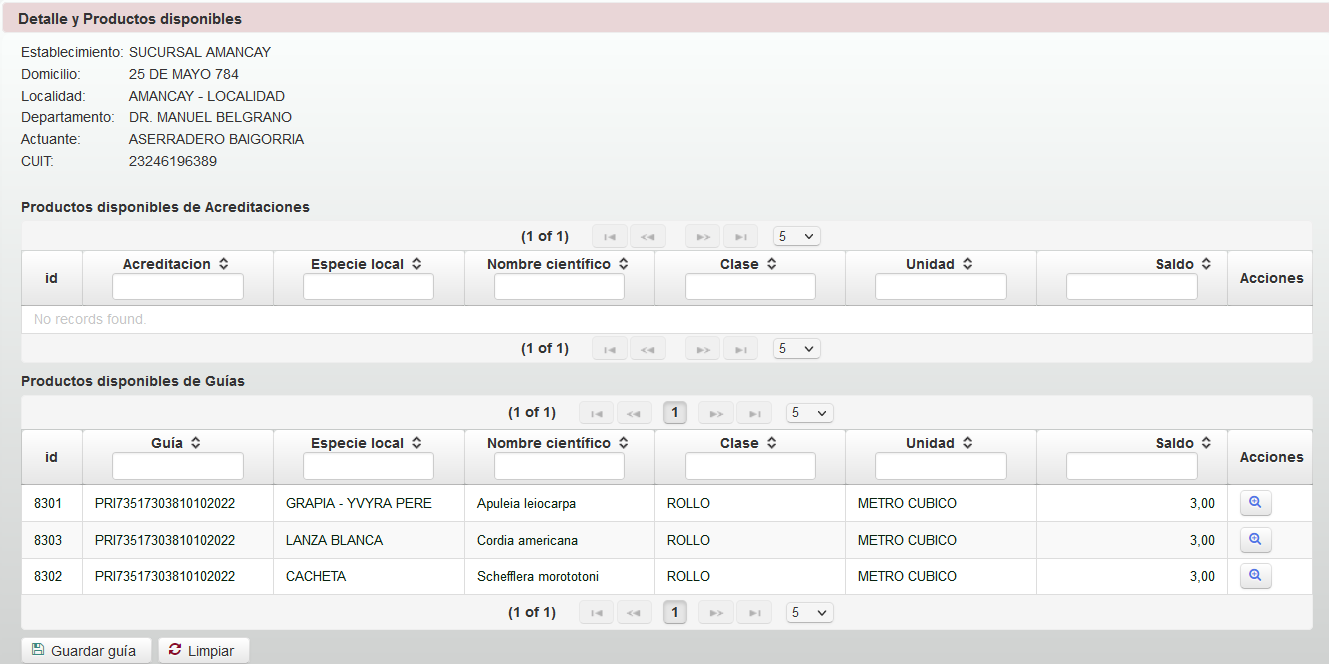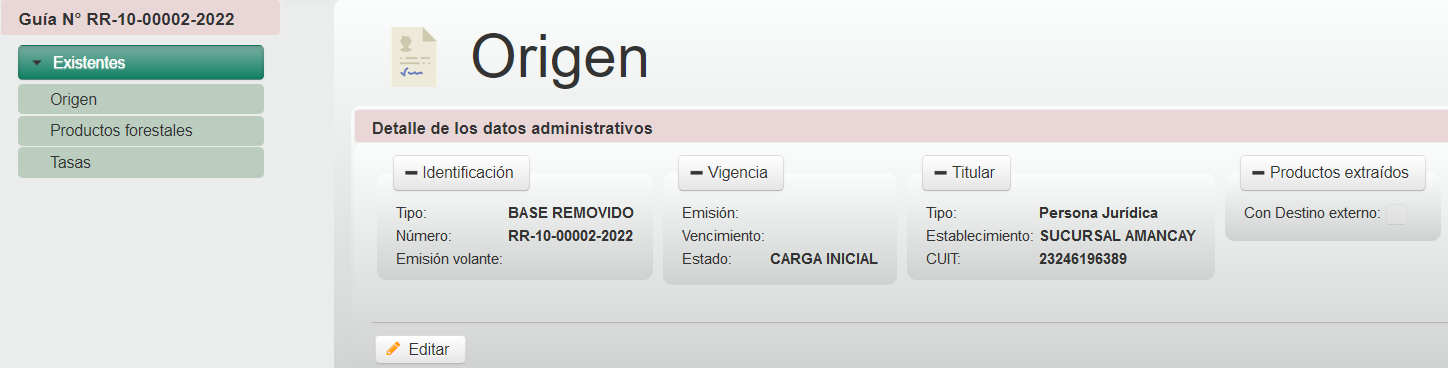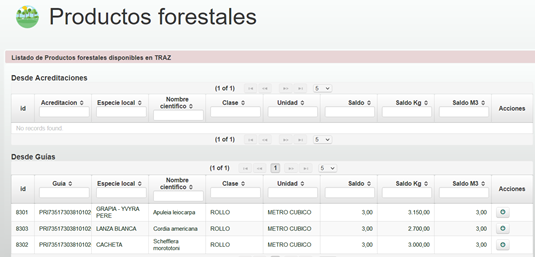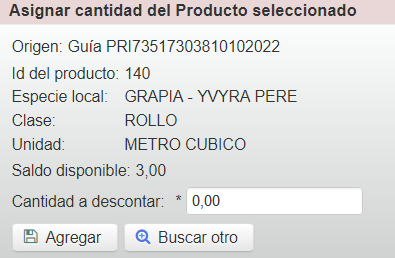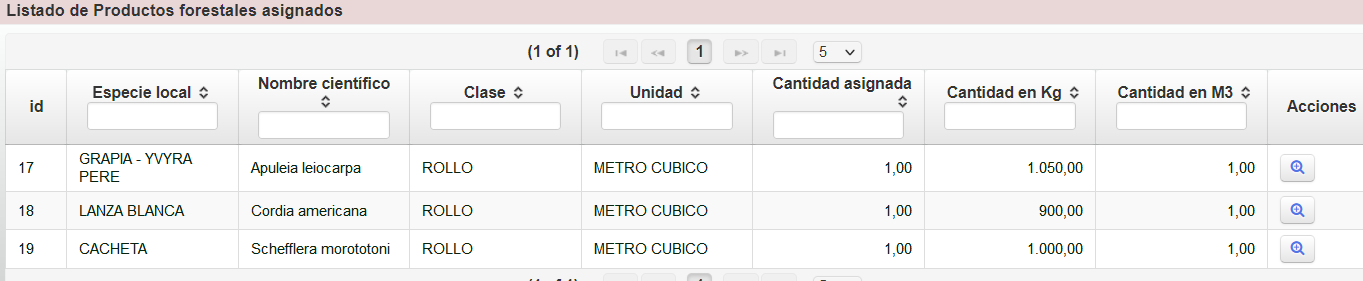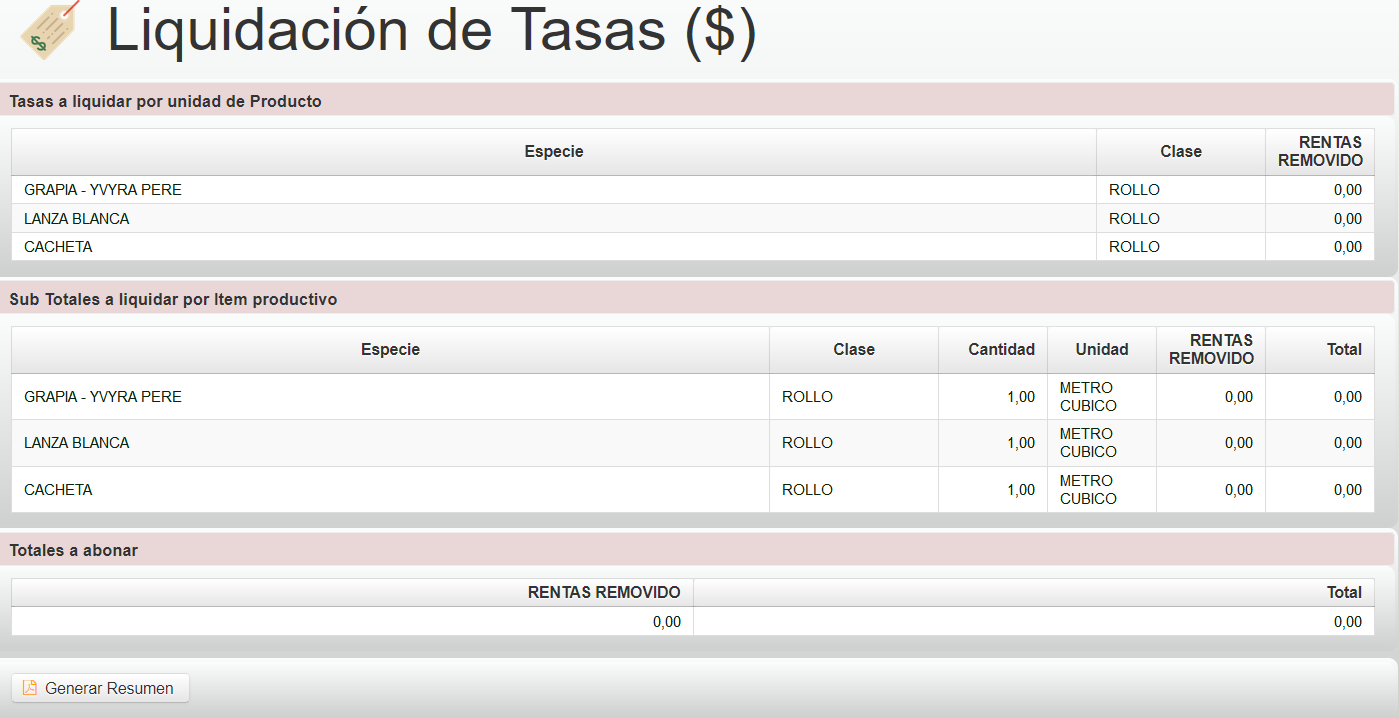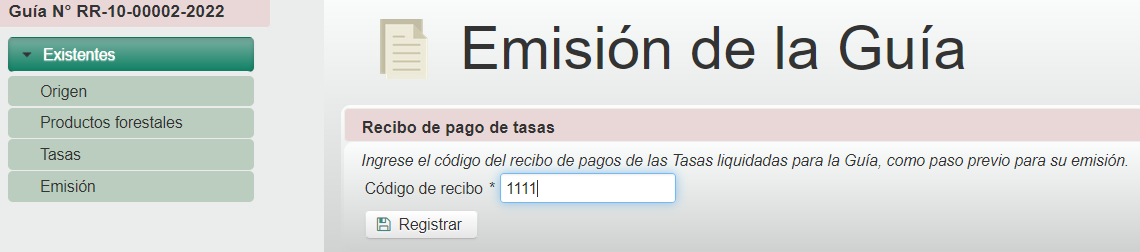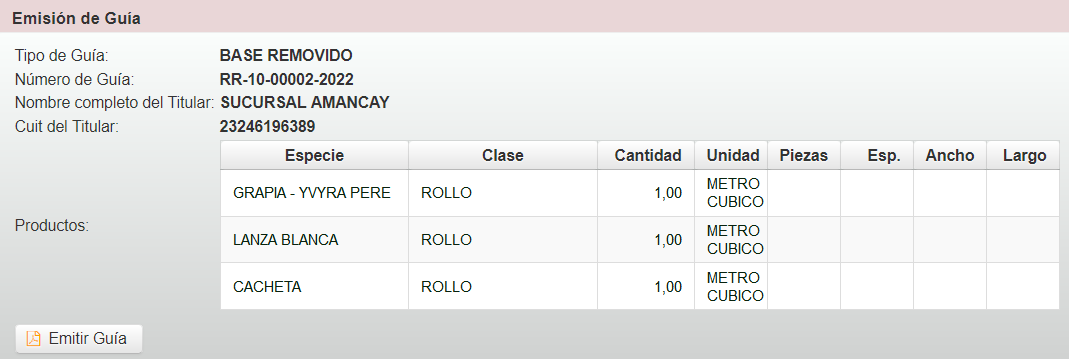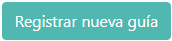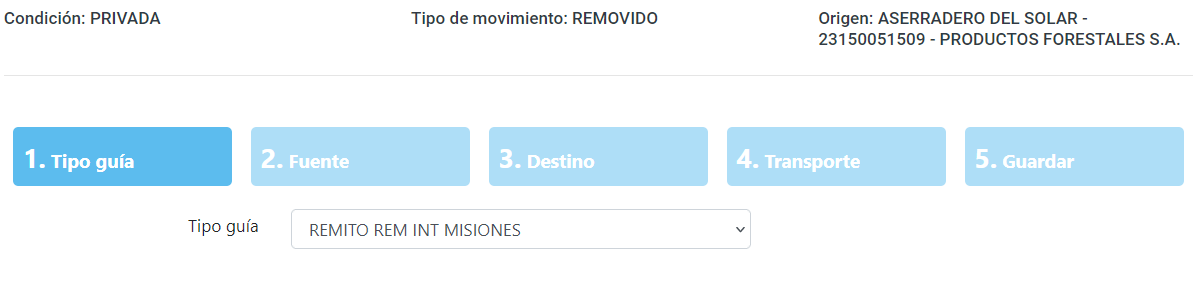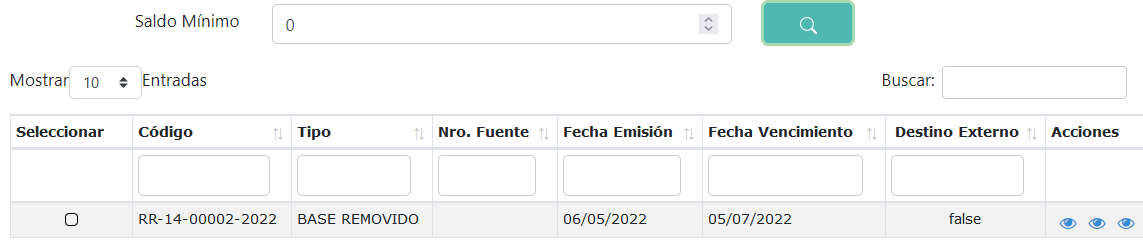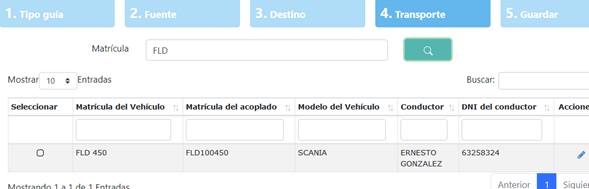Guías de Removido
Para este caso, habrá que crear una guía base desde la ALA del destinatario de la guía de transporte de primer movimiento, que tome productos de ahí. Esto, además, confirmará la acreditación de los productos contenidos en la guía anterior.